첫 JAVA 에 관련한 내용으로 어떤 글을 먼저 적을지 무척 고민이 많았다.
왠지 첫 글은 설치나 환경설정이 선행되어야 할 것만 같았는데 이미 이런 부분에 대해서는 많은 글들이 올라와 있기도 하고 나란 녀석, 최적의 세팅이 되어 있지 않으면 공부가 잘 되지 않는 사람(핑계)이라 기본적인 흰 바탕의 eclipse 를 8시간 내리 쳐다보고 있으려고 하니 눈이 넘나 아픈 것이다 😵
그렇게 어두운 배경에 깔끔한 테마로 변경하는 것이 가능한지 둘러보다가 알게 된 방법이다! 이상하게 하라는 대로 했는데도 중간에 안 되던 부분이 있어 아무도 보지 않겠지만(...) 혹시라도 누군가에게 도움이 될까 한번 공유해본다!
기본적인 테마 변경 방법은 아래와 같다.
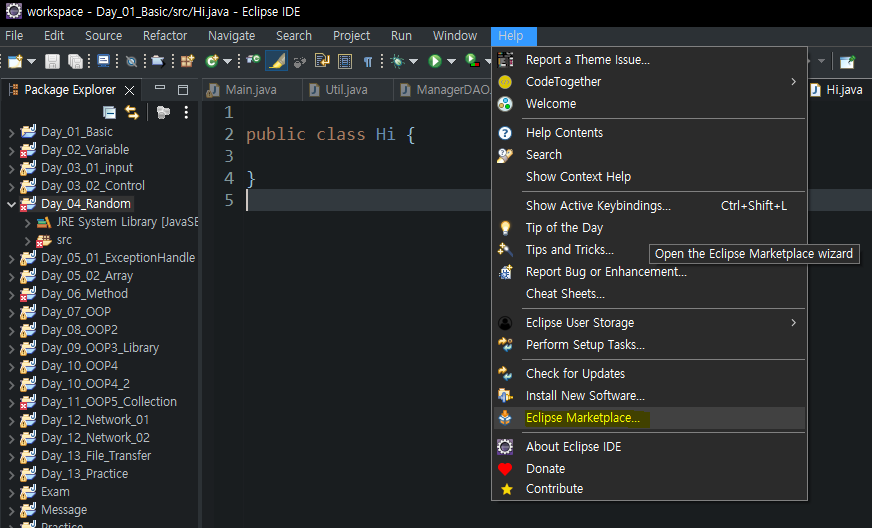

그런데 두둥..! 아래와 같은 에러가 뜬다😭
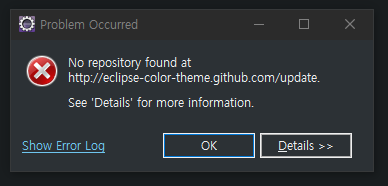
대충 해석해보니 해당 저장소를 찾을 수 없다는 것 같은데..
아니 저는 그냥 테마만 바꾸고 싶었던 건데요^_ㅠ
이럴땐 모다? 진정한 개발자라면 네이버링? 구글링이다!
(하지만 아직 네이버가 편한 건 어쩔 수 없다)
해당 에러 메시지를 그대로 아래와 같이 구글에 검색해보면..

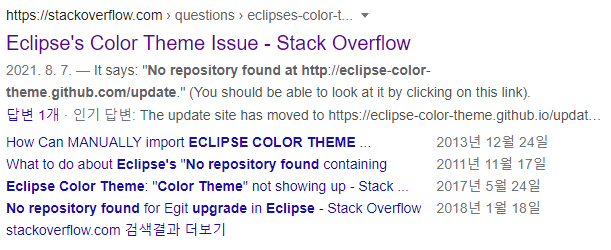
https://stackoverflow.com/questions/68693503/eclipses-color-theme-issue
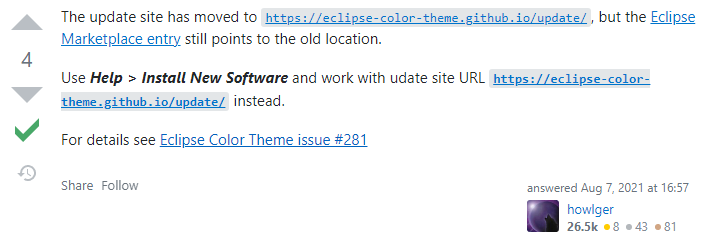
답변자의 말에 따르면 업데이트 사이트가 변경되었지만 Eclipse Marketplace 에서 여전히 이전 주소를 참조하고 있는 것 같다고.
알려준 방법에 따라 다른 경로로 다시 설치해보자.
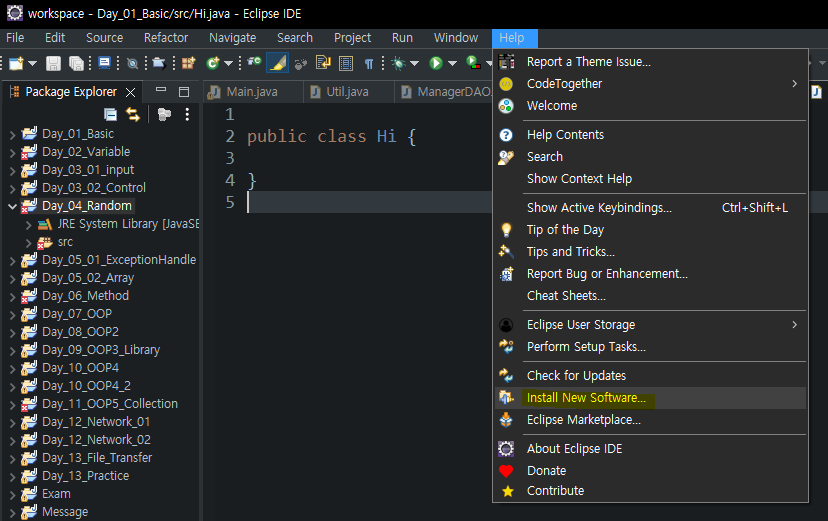
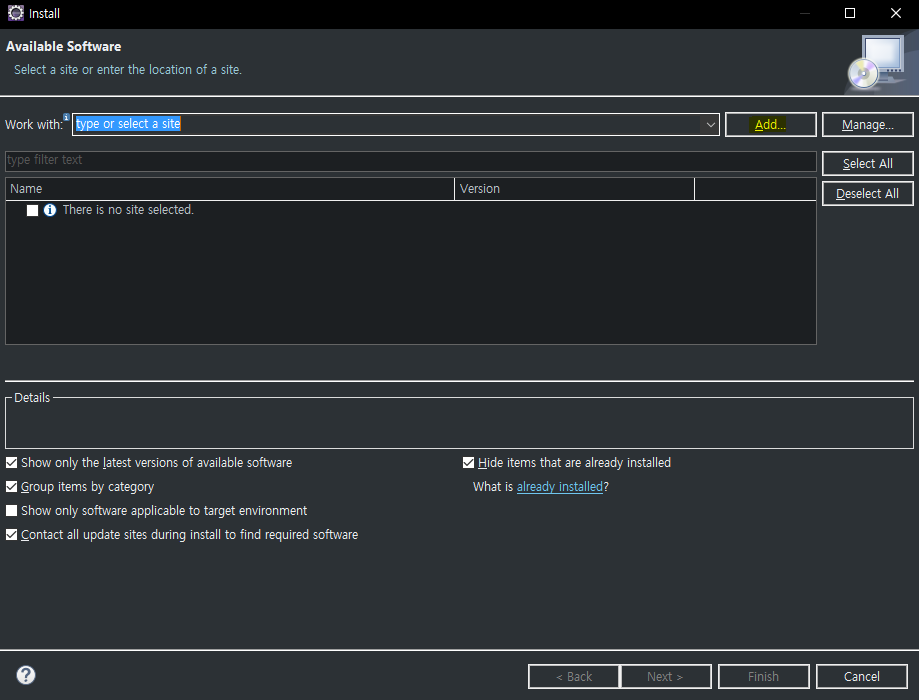
아래 Location 부분에 답변에서 얻은 새로운 주소를 넣어보자.
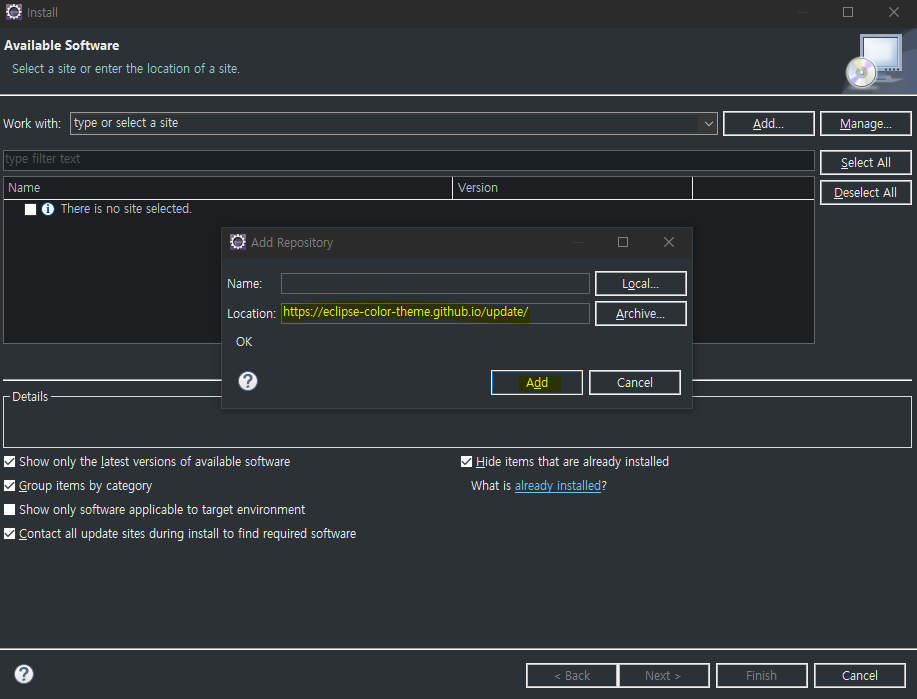
드디어 Color Theme가 생겼다! 체크박스에 꼭 체크해주고 Next >
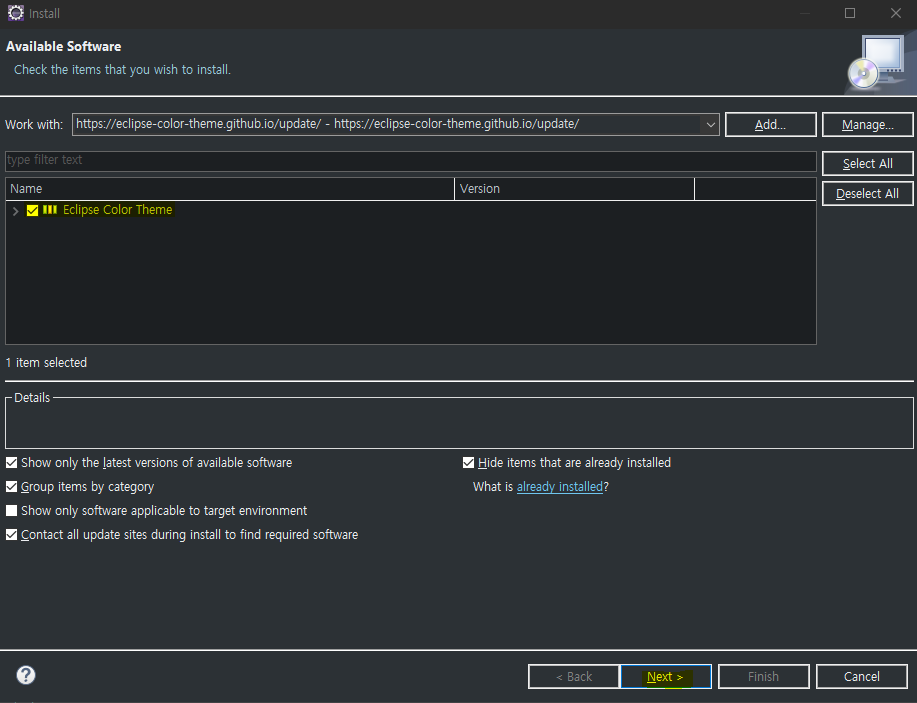
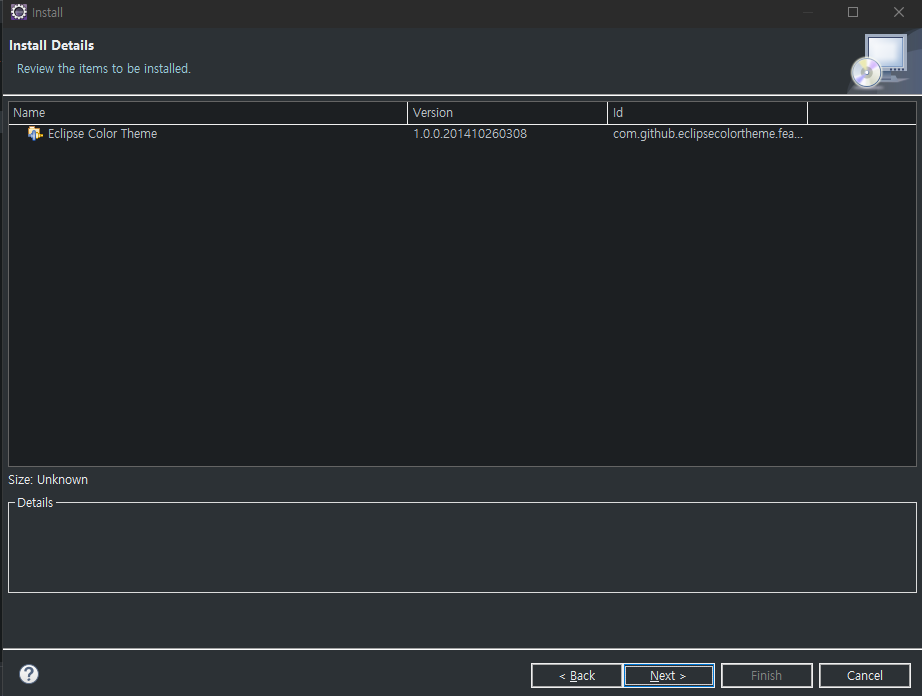
이제 정말 실행 되는건가? 이용약관에 accept 해주고 Finish 해주면..
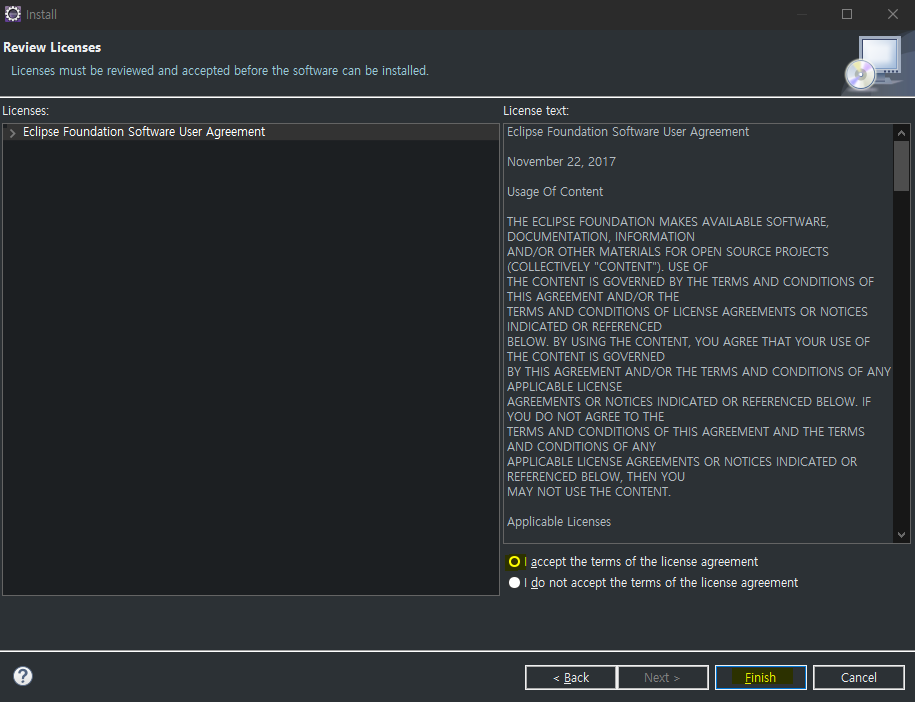
정상적인 경로가 아니라서 그런지 확실하지 않은 것으로 보이는 소프트웨어가 설치되었기 때문에 정말 설치를 마칠 것인지 아래와 같은 확인 메시지를 보여준다. 그래도 설치해주세요!
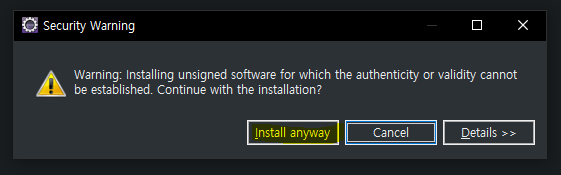
우측 하단에서 열심히 설치하더니..

설치를 완료하기 위해 재시작하라는 메시가 뜬다. Restart Now 버튼을 러 프로그램을 재시작해주면 설치 끝!
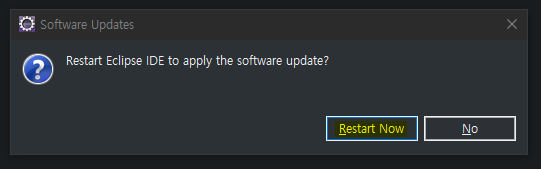
설치 완료 후 아래와 같은 경로로 들어가면
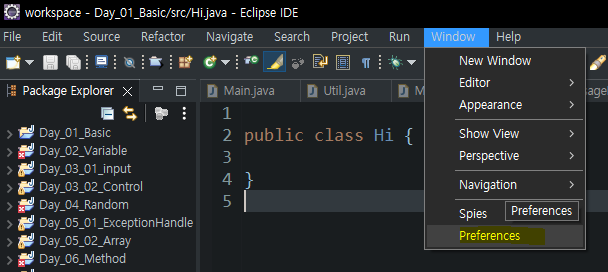
[General] - [Appearance] 경로의 [Color Theme] 이라는 곳에서 테마를 선택할 수 있는데, 나는 뭐가 그리 성에 안 찼는지 DevStyles 라는 새로운 테마를 받아 적용해두었다🤭
[Help] - [Eclipse Marketplace] 에서 DevStyle 이라고 검색하면 아래와 같은 테마가 나오고 설치 방법은 위와 동일하다.
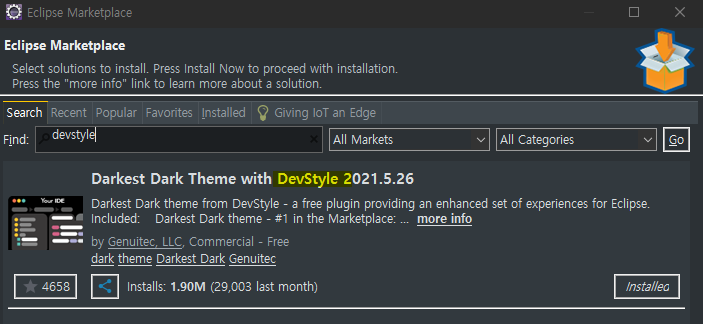
이후 DevStyle [Windows] - [Preferences] 에 아래와 같이 별도 카테고리가 생겨서 이 카테고리에서 원하는대로 설정해주면 된다.
내가 현재 사용하고 있는 설정은 아래와 같다.
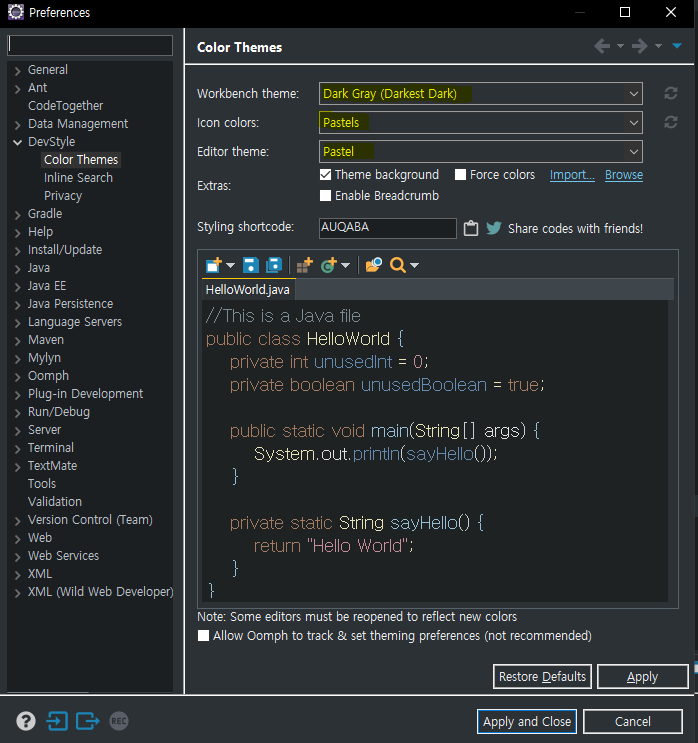
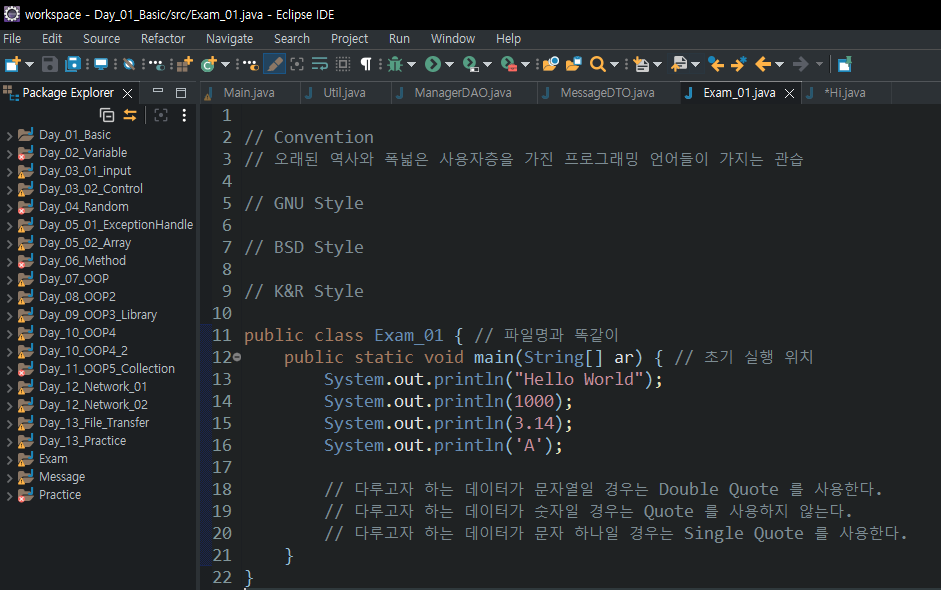
첫째로 눈이 편하고 둘째로 아기자기하니 귀여운 건 덤😊
어렵고 힘든 공부지만 예쁘고 즐거운 환경이라면 조금이나마 도움이 되지 않을까?
